Kişileri eşzamanlamanın en iyi yolu iCloud uygulamasını kullanmaktır
- iCloud ve Outlook'u eşzamanlamak istiyorsanız, Windows için iCloud uygulamasını kullanmanız önerilir.
- Alternatif olarak, kişileri iCloud'dan dışa aktarabilir ve manuel olarak içe aktarabilirsiniz.

Apple kullanıcıları, veri senkronizasyonu için iCloud'a güveniyor ve birçoğu, iCloud kişilerini bilgisayarlarında Outlook ile nasıl senkronize edeceklerini merak ediyor.
Bunu yaparak, kişilerini otomatik olarak aktarabilir ve her iki hizmete sorunsuz bir şekilde bağlanmalarına olanak tanır. Bugünün kılavuzunda, size iCloud'u Outlook ile nasıl düzgün bir şekilde senkronize edeceğinizi göstereceğiz, o yüzden başlayalım.
- İnternet bağlantınız sabit değilse, kişilerinizi düzgün bir şekilde senkronize edemeyebilirsiniz.
- Bilgisayarınızda doğru Apple kimliğini kullanmamak, kişilerin bilgisayarınızda görünmemesine neden olur.
- Bazı nadir durumlarda, soruna neden olan Apple sunucularında bir sorun olabilir.
- PC'nizdeki yanlış tarih ve saat de eşitleme sorunlarına neden olur.
Kullanıcılar ayrıca senkronizasyon sırasında yinelenen veya eksik kişiler gibi çeşitli sorunlar bildirdiler, bu nedenle bazen bu tür sorunların ortaya çıkabileceğini unutmayın.
1. Windows için iCloud'u kullanma
- ziyaret edin iCloud indirme sayfası.
- Tıkla Mağaza uygulamasına gir.

- Uygulama indirildikten sonra başlatın.
- iCloud kimlik bilgilerinizle giriş yapın.
- kontrol ettiğinizden emin olun Kişiler ve Takvimler, ardından tıklayın Uygula.

Bu, iCloud kişilerini Outlook'a taşımanın en basit ve en iyi yoludur. Nasıl yapılacağına dair harika bir rehberimiz de var. Windows'ta iCloud'u indirin, bu yüzden kontrol ettiğinizden emin olun.
Pencereler için:
- Tarayıcınızı açın.
- Tarayıcıda iCloud'da oturum açtığınızdan emin olun.
- Gitmek iCloud Kişileri sayfa.
- Tıkla Vites sağ köşedeki simge ve seçin Hepsini seç.
- Bir kez daha tıklayın Vites simgesine tıklayın ve seçin vCard'ı dışa aktar.
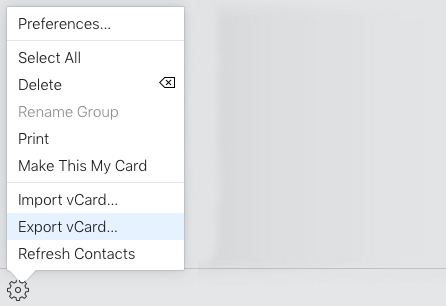
- Dosyayı PC'nize kaydedin.
- Açık Görünüm Ve git Dosya. Sonra, seç Aç ve Dışa Aktar.
- Seçme İthalat ihracat.

- Kaydettiğiniz vCard dosyasını seçin.
Bu yöntemin çalışması için, dosyayı Outlook'a içe aktarmadan önce bir vCard'dan CSV'ye dönüştürücü kullanmanız gerekebilir.
Bazı sürümlerde vCard dosyalarını içe aktarırken sorunlar olduğu için bazı Outlook kişi yönetimi yapmanız gerekebilir.
macOS için:
- İlk altı adımı tekrarlayın. Mac için tamamen aynılar.
- Ardından, dışa aktarılan vCard dosyasını bulun.
- Dosyayı Control tuşuna basarak tıklayın ve seçin Bununla aç ve seç Microsoft Outlook.
- vCard bir ek olarak görünecektir. Çift tıklayın.

- Sonraki, içinde Temas etmek sekme, tıklayın Kaydet kapat.
Bunu yaptıktan sonra, iCloud kişileri Outlook'ta görünecektir.
- Outlook'un Takvimlerini Seçili Tutma
- Outlook'ta Arama Klasörlerini Kullanma
- Outlook'ta Tamamlanan Görevler Nasıl Gizlenir
- Yanlışlıkla Outlook'ta Taşıdığım Bir Klasörü Nasıl Bulabilirim?
- ziyaret edin Kişiler Senkronizasyon sayfası App Store'da ve uygulamayı indirin.
- İndirdikten sonra uygulamayı başlatın.

- İşlemi tamamlamak için ekrandaki talimatları izleyin.
Uygulamanın kullanımı kolaydır ve kişilerinizi hızlı ve kolay bir şekilde senkronize etmenize olanak tanır.
4. SyncGene hizmetini kullanın
- Şuraya git: SyncGene web sitesi ve hizmete kaydolun.
- Başarıyla oturum açtıktan sonra şuraya gidin: senkronizasyon durumu ve Seç Kaynak ekle.
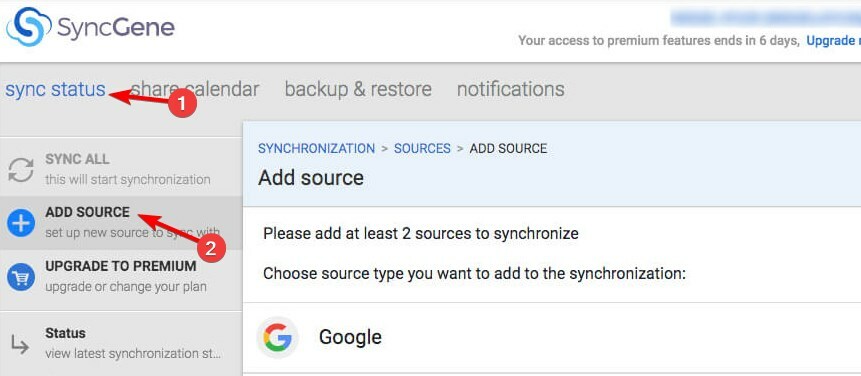
- Seçme Apple iCloud listede.
- E-posta adresinizi ve uygulama şifrenizi girin. Eğer sahip değilseniz, oluşturmanız gerekir.
- Sonra, seçin Office 365 / Outlook.com ve kaynağı ekleyin.
- Tıklamak Ne senkronize edilmeli.
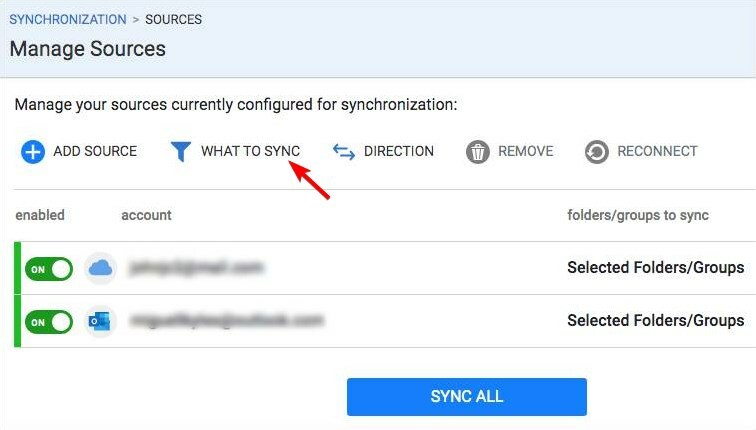
- Seçme Kişiler ve ayarları yapılandırın. İşiniz bittiğinde tıklayın Kaydetmek.

- Sonra, tıklayın Yön ve istenen yönü ayarlayın.
- Son olarak tıklayın Tümünü senkronize et.
Bu hizmet çoğunlukla harika çalışıyor olsa da, üçüncü taraf hizmetlerine e-posta verilerinize ve diğer kişisel bilgilerinize erişim izni verirken dikkatli olmalısınız.
Bazı hizmetler, bilginiz olmadan verilerinizi reklamcılara satabilir. Bazı durumlarda, belirli hizmetler saldırıya uğrayabilir ve verileriniz bilgisayar korsanları tarafından kullanılabilir hale gelir.
Güvende kalmak için her zaman araştırın ve yalnızca tamamen güvendiğiniz üçüncü taraf hizmetleri kullanın.
iCloud kişilerini Outlook ile nasıl eşitleyeceğinizi hiç merak ettiyseniz, artık bunu nasıl düzgün yapacağınızı biliyorsunuz. En basit yol, Windows için bir iCloud istemcisi indirmektir, ancak bunu vCard kullanarak manuel olarak da yapabilirsiniz.
Herhangi bir sorununuz olması durumunda, sorunu nasıl çözeceğinize dair harika bir rehberimiz var. Eşitlenmiyorsa Outlook uygulaması, bu yüzden kontrol ettiğinizden emin olun.
Kişileri Outlook ile eşitlemek için hangi yöntemi kullanıyorsunuz? Aşağıdaki yorumlar bölümünde bize bildirin.


